자전거를 타시는 분들이라면 Strava(스트라바)를 모르시는분은 거의 없을거라 생각됩니다. 스트라바는 자전거, 러닝등 여러 운동에 대한 로그 기록 어플이며 전세계적으로 자전거 라이더들이 가장 많이 이용하는 어플입니다. 스트라바는 스마트폰 자체 GPS로 운동에 따른 위치정보를 로그하며, 자신이 입력한 신체정보를 가지고 운동 속도, 거리, 상승고도, 소모한 칼로리, 운동시간등이 기록하며 분석해주며 관리해줍니다. 또한 스트라바는 싸이클링 컴퓨터(속도계)와 연동하여, 본인의 운동 기록을 스트라바를 통해 한번에 관리할수 있으며, 전세계의 유저들과 함께 운동을 공유,기록을 비교하고 팔로잉등을 하여 피드를 주고 받을수 있습니다. 즈위프트 또한 스트라바와 연동할수 있으며, 이번 포스팅에서는 연동 설정하는 방법을 알아보도록 하겠습니다.
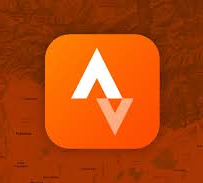
즈위프트 스트라바 연동 설정 방법
즈위프트와 스트라바를 연동하기 위해서는 즈위프트 홈페이지에 접속하여 로그인 후 설정을 해야 합니다.
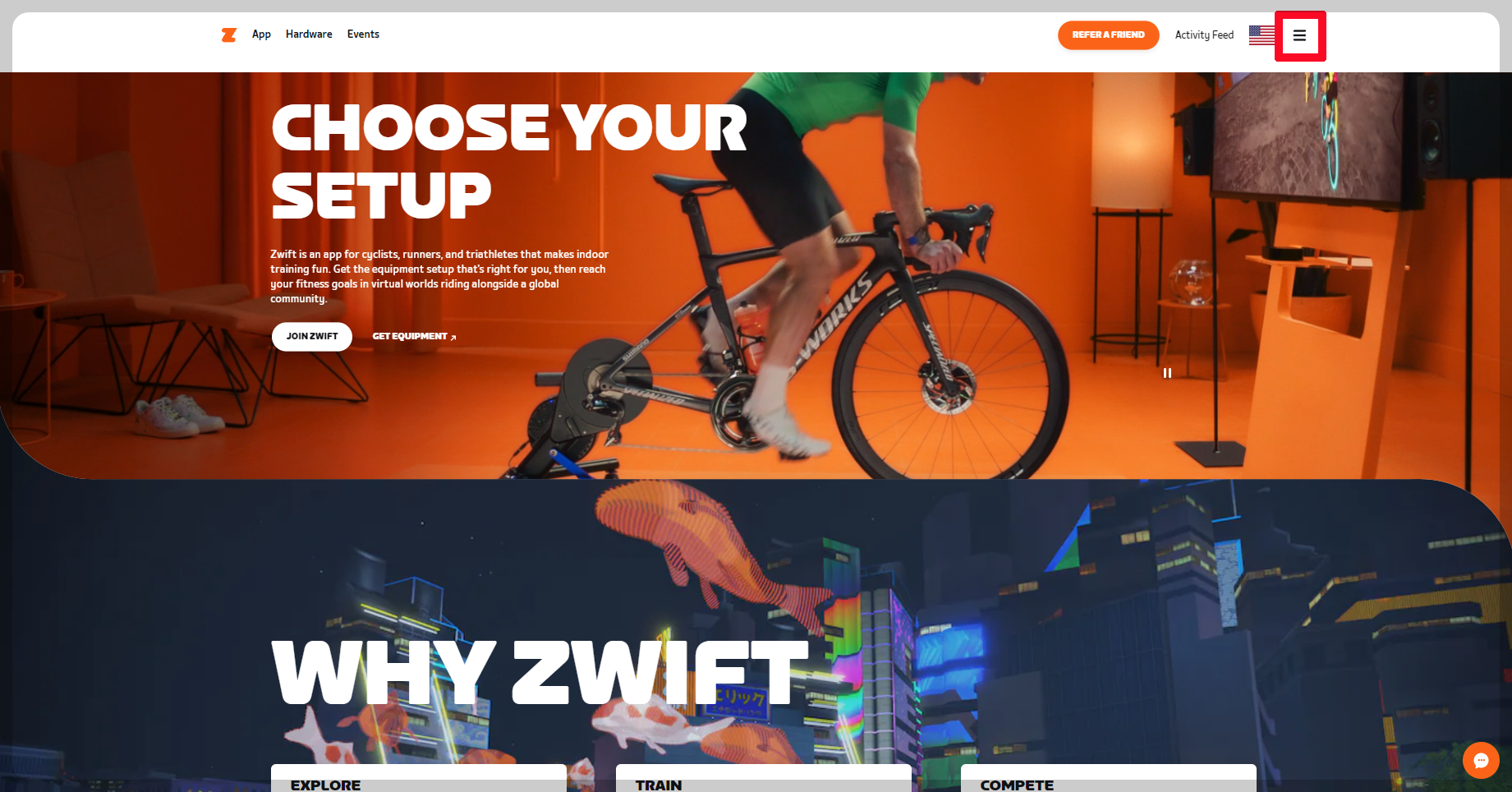
즈위프트 홈페이지(www.zwift.com) 에 접속 후 로그인한 화면 우측 상단에 빨간표시된 부분을 선택합니다.

위의 이미지처럼 창이 뜨면 오른쪽에 본인의 프로필(이름)을 선택합니다.
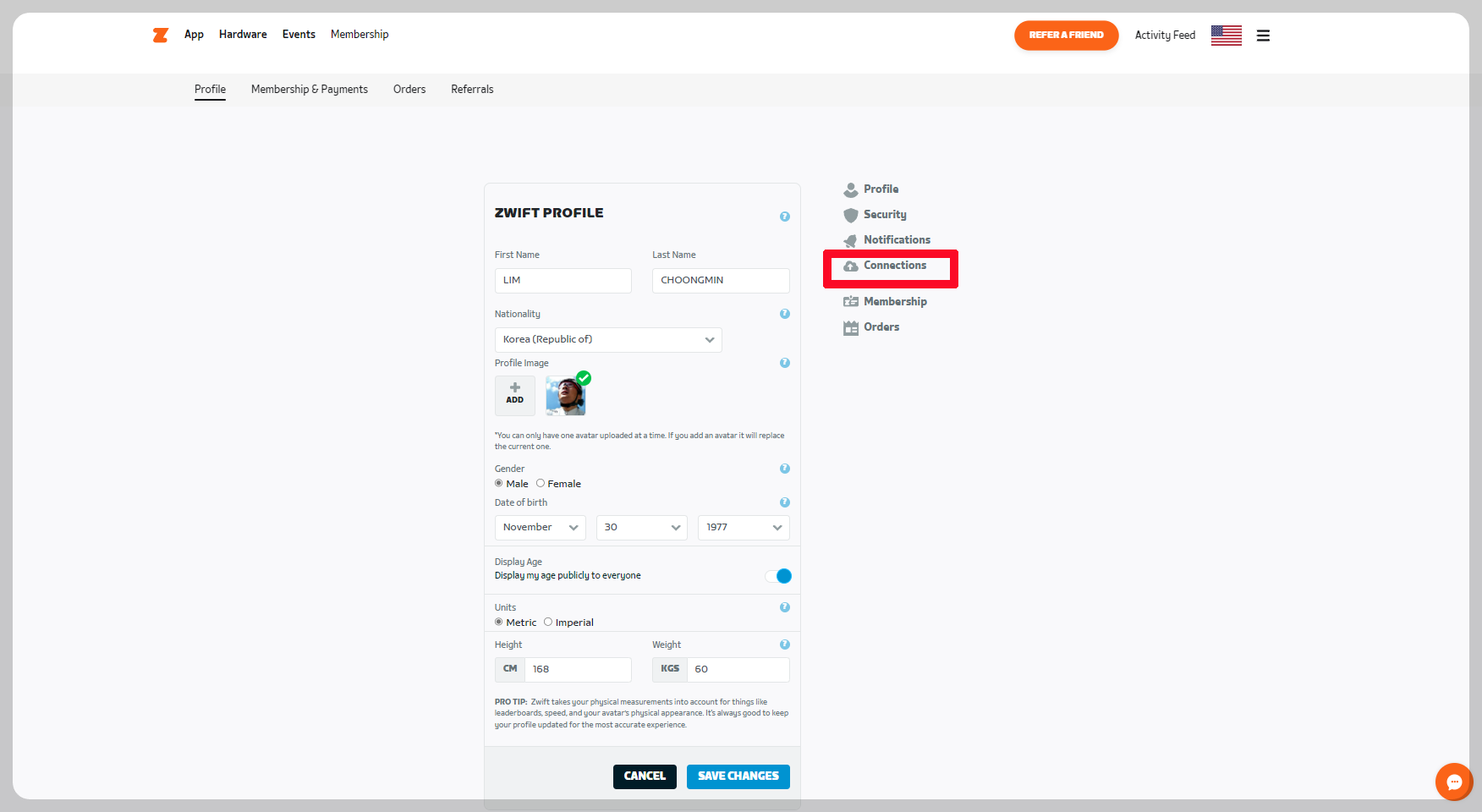
본인의 프로필 창이 뜨면 오른쪽에 "Connections" 메뉴를 선택합니다.

"CONNECT YOUR ACCOUNTS" 창이 뜨면 중간 메뉴에 "STRAVA" , "adidas"..."GARMIN"등 연동할수 있는 앱 이름이 표시되며, 여기서 맨위에 있는 "STRAVA"를 선택합니다.
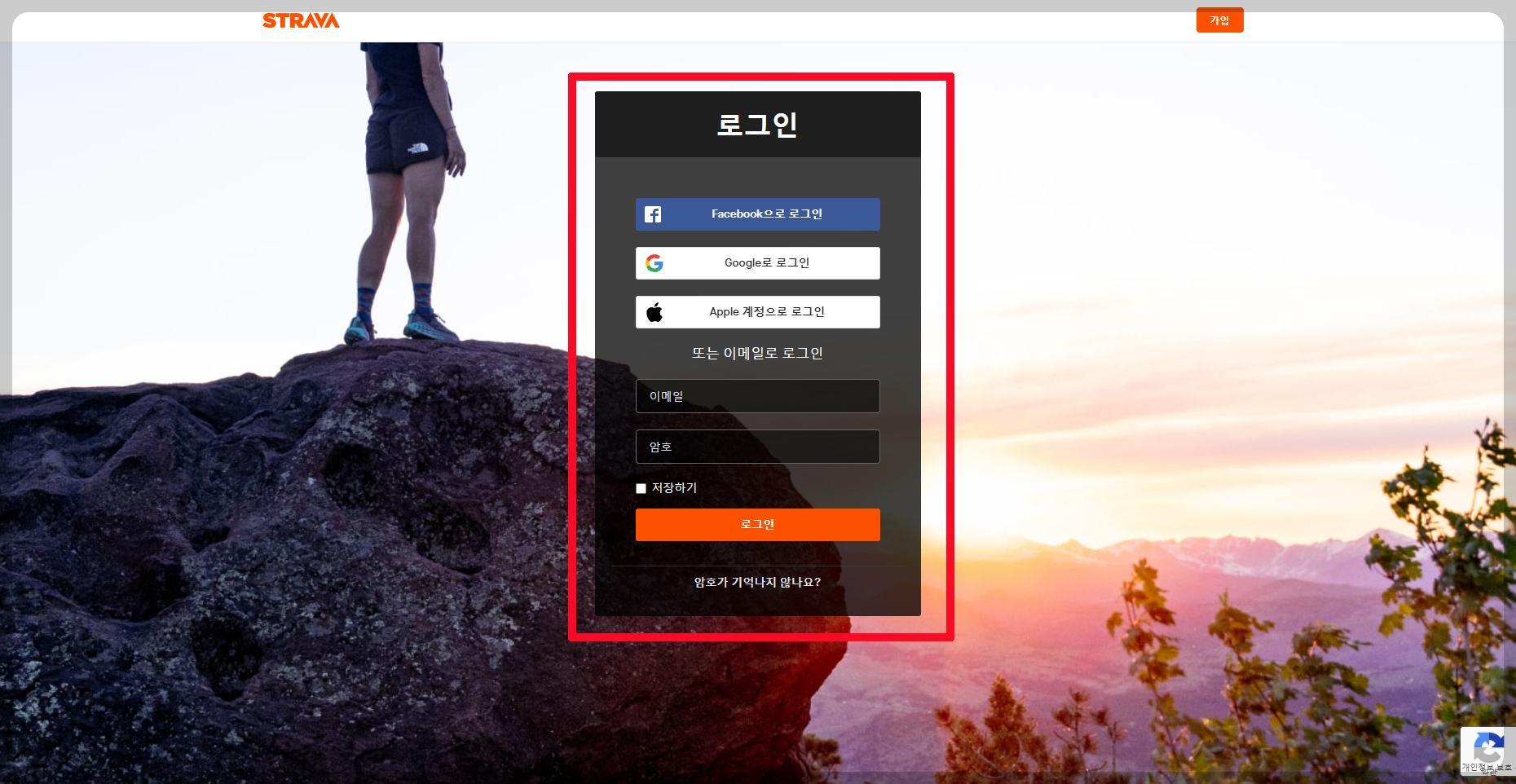
스트라바 홈페이지 로그인창이 뜨면 본인의 스트라바 아이디(이메일주소) 및 암호를 입력하고 로그인합니다.
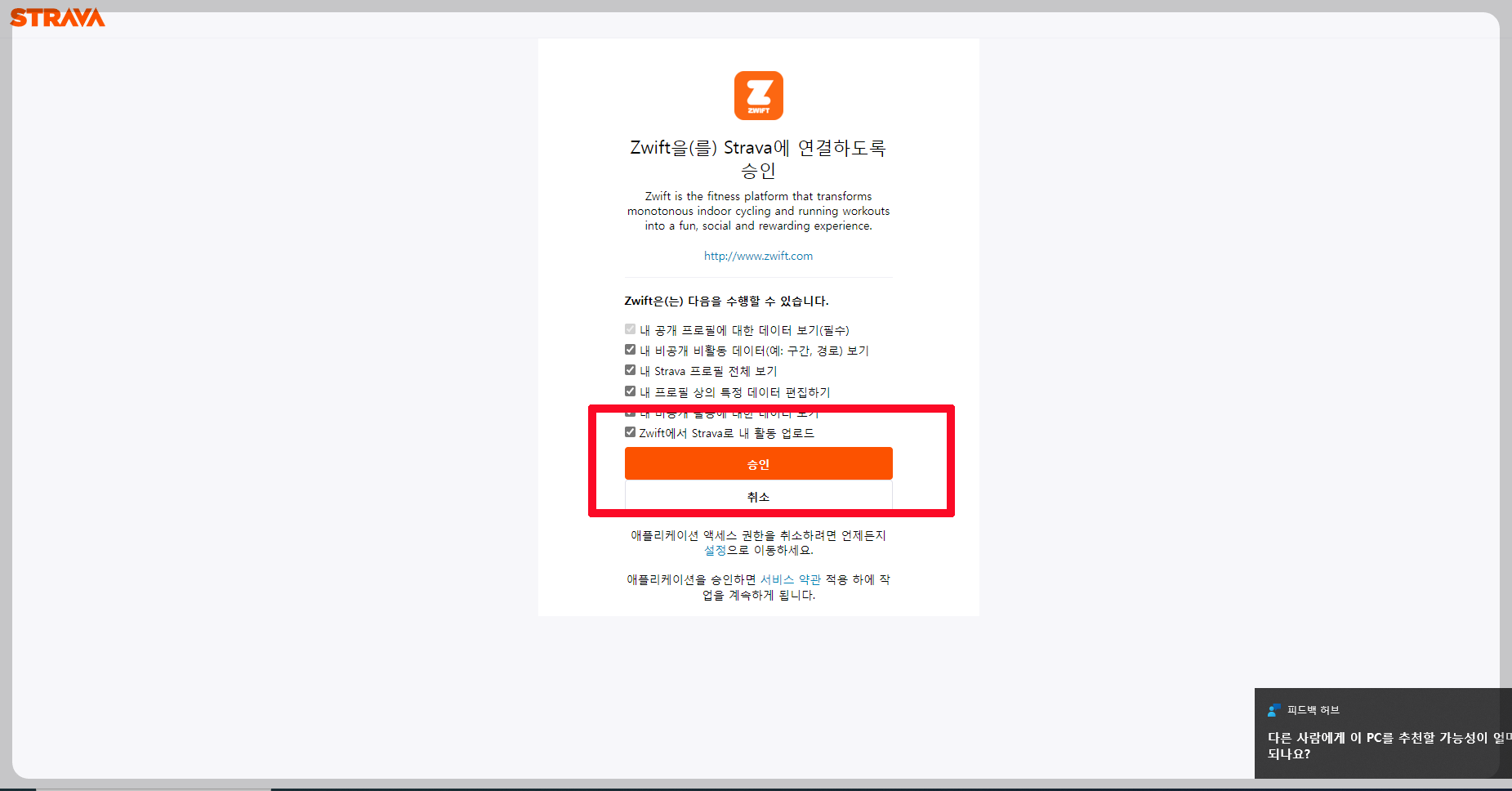
로그인에 성공되면 위와 같이 Zwift를 Starava에 연결할 수 있도록 승인을 묻는 창이 뜨면 빨간색으로 표시된 "승인"버튼을 선택합니다.
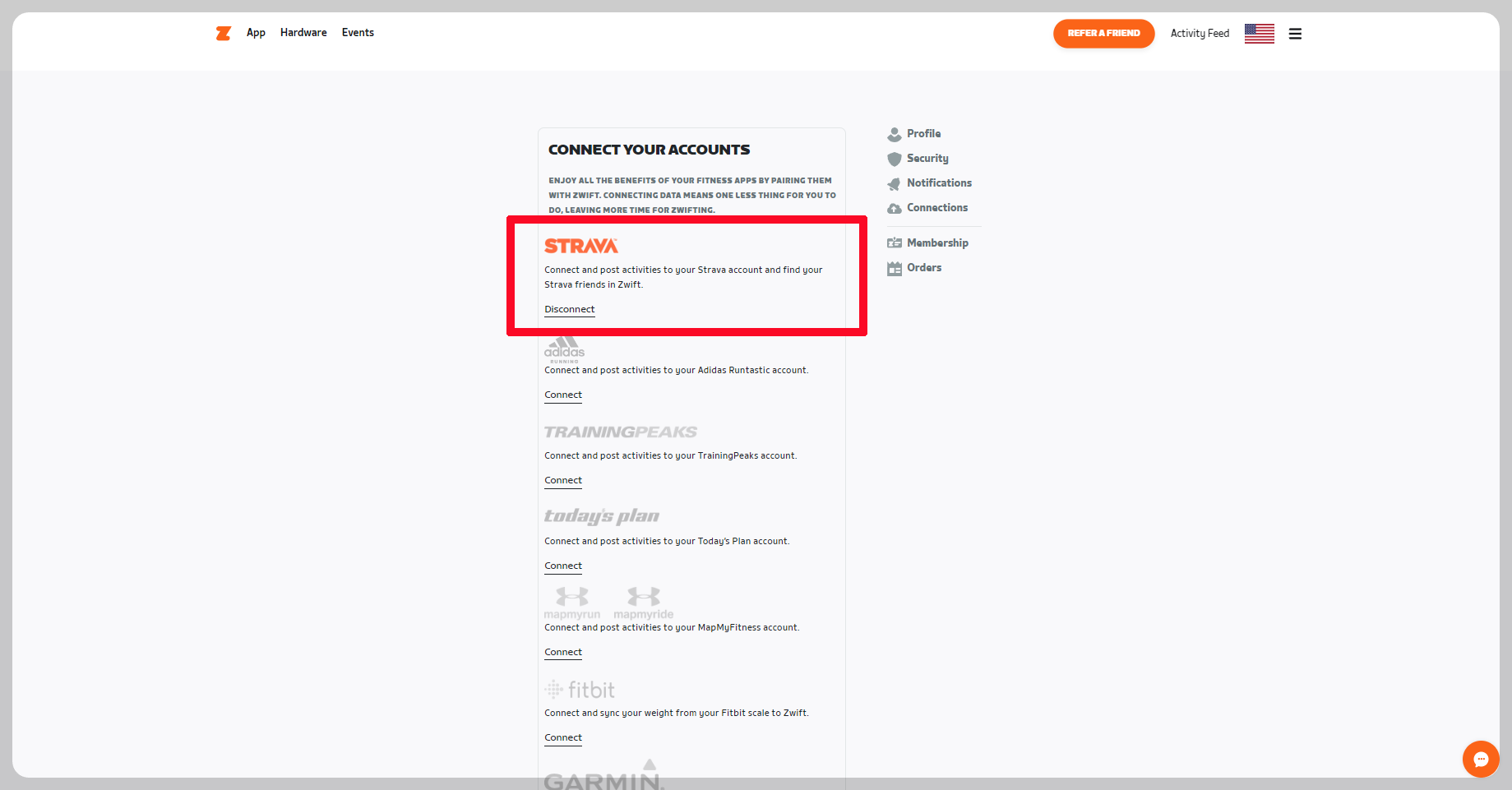
연결 승인후 스트라바 창이 사라지고 다시 즈위프트 "CONNECT YOUR ACCOUNTS" 창이 보여지며, "STRAVA" 표시 부분이 빨간색으로 활성화 되어 집니다. 그러면 즈위프트와 스트라바가 연동이 완료되어 진것입니다.
이렇게 연동 완료 후 즈위프트에서 가상라이딩 완료 후 즈위프트에서 기록 저장 창을 보면 아래 처럼 스트라바가 파란색으로 활성화 되어 있으며, 저장 시 스트라바로도 전송이 되며 라이딩 로그 뿐만 아니라 활동 사진도 같이 스트라바로 전송이 됩니다.
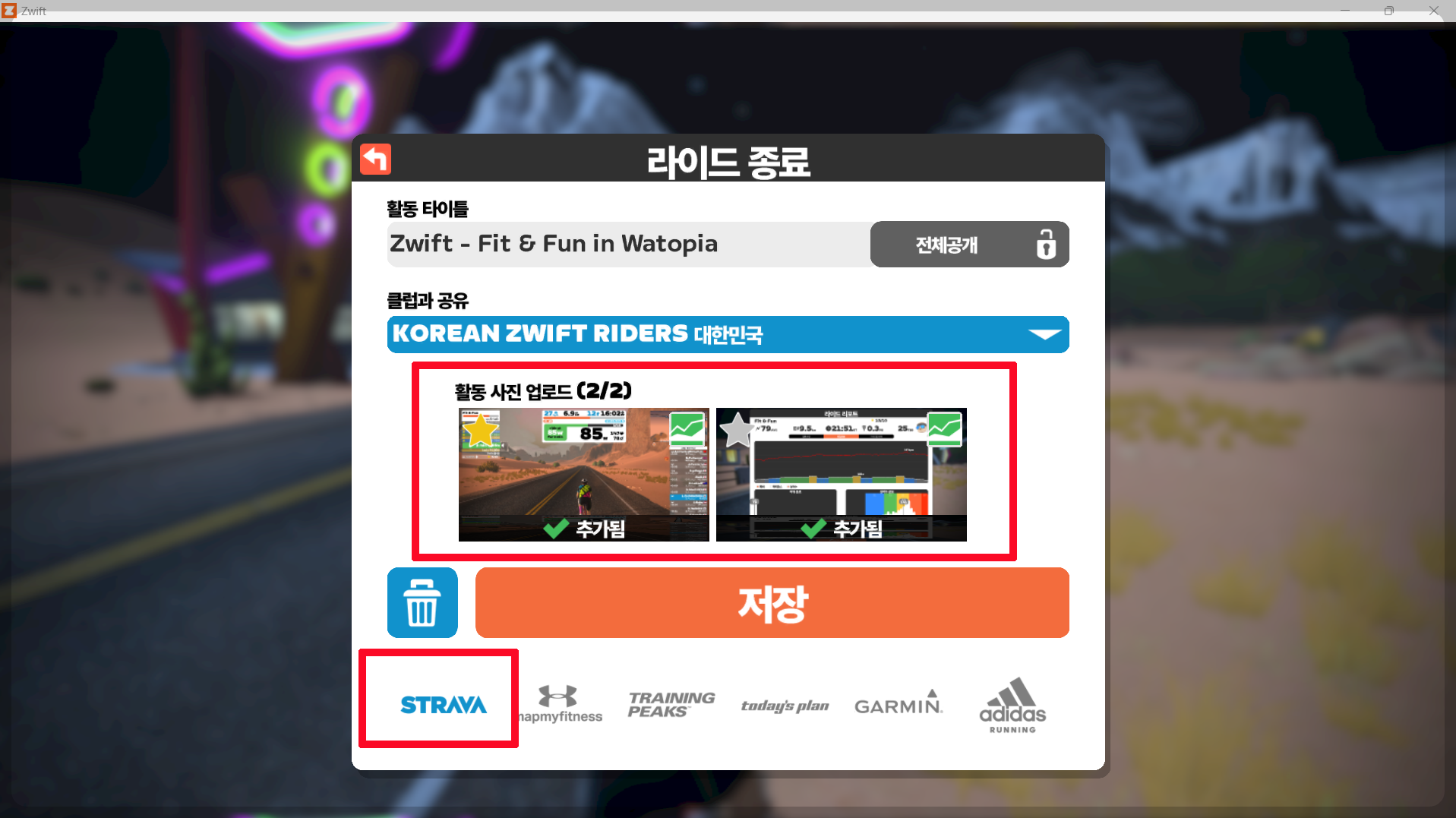
스트라바에 저장된 즈위프트 로그는 스트라바에서 아래 이미지처럼 가상, Zwift라고 표시됩니다.

같은 방법으로 스트라바 뿐만 아니라 TRAINING PEAKS, GARMIN, adidas 등 다른 운동, 피트니스 앱과도 연동이 가능합니다.
위와 같이 즈위프트와 스트라바 연동 설정 방법을 알아보았습니다. 아무래도 자덕들이 가장 많이 이용하는 스트라바 앱인 만큼 본인의 기록을 저장 관리하고 전 세계 유저들과 기록을 비교하며, 소통하시기 바랍니다.
'Zwift' 카테고리의 다른 글
| Zwift(즈위프트) 시작하기 - 사이클링을 위한 파워존과 심박존 (0) | 2023.06.08 |
|---|---|
| Zwift(즈위프트) 아바타 및 자전거 꾸미기 (1) | 2023.06.07 |
| Zwift(즈위프트) 시작하기 - 최대 심박수(Heart Rate) (2) | 2023.05.24 |
| Zwift(즈위프트) 시작하기 - FTP테스트 (0) | 2023.05.22 |
| Zwift(즈위프트) 시작하기(실행 및 디바이스 연결) (0) | 2023.05.21 |



